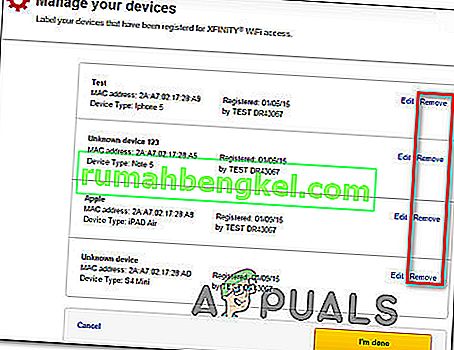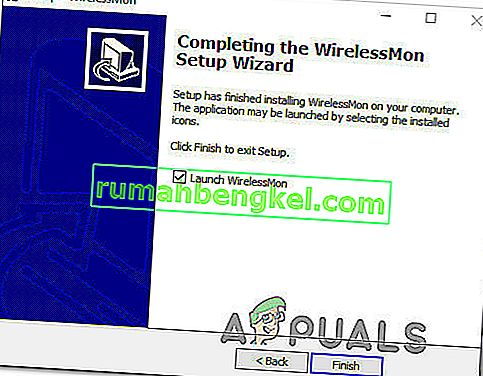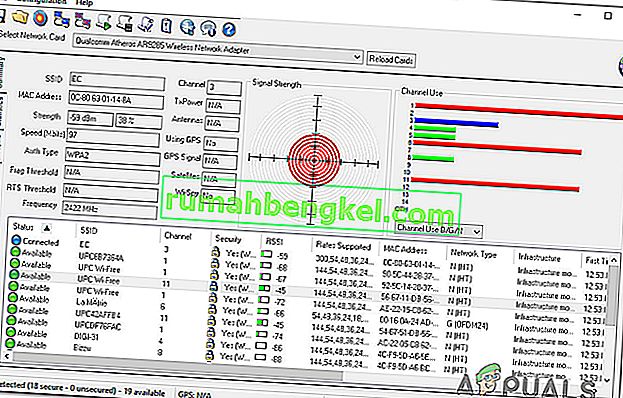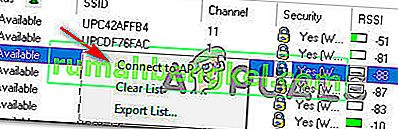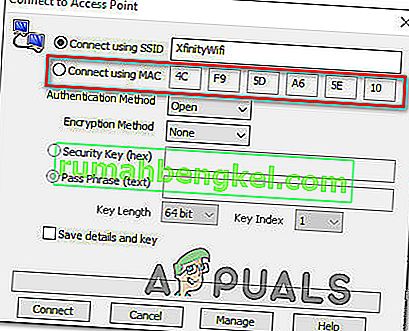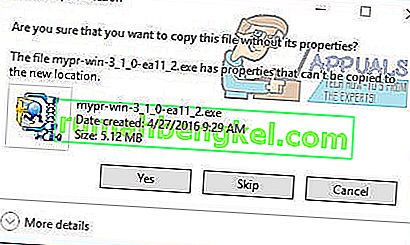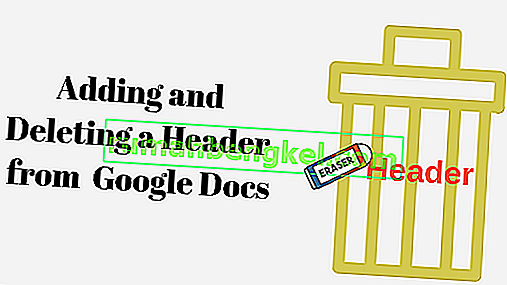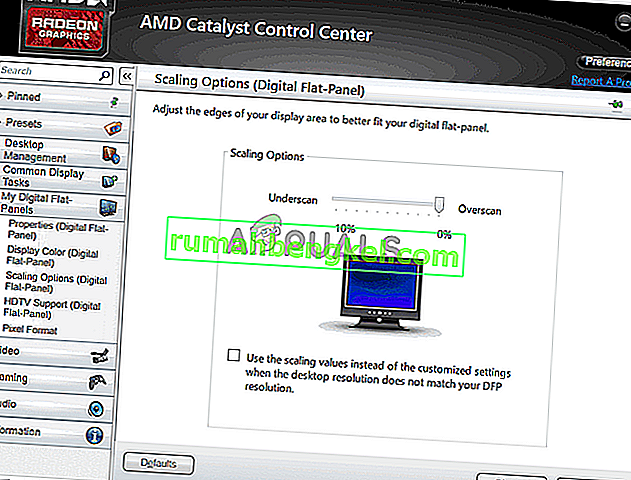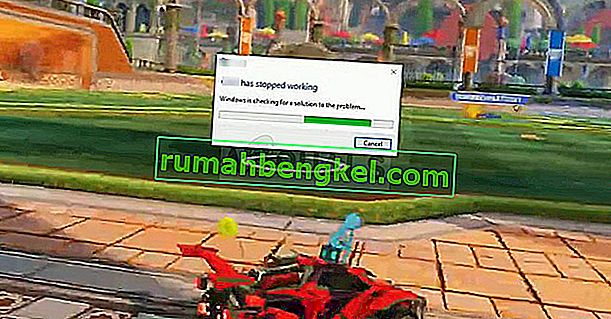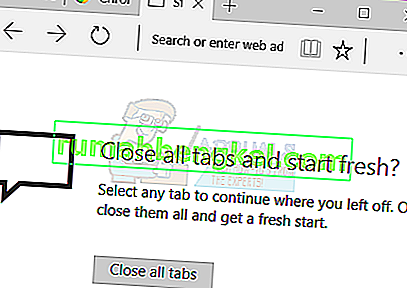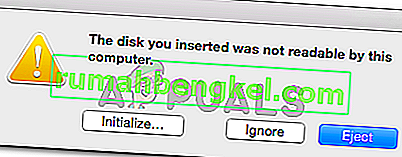חלק מהמשתמשים מדווחים כי ה- Xfinity WiFi HotSpot שלהם כבר לא עובד. ברוב המכריע של המקרים המדווחים, משתמשים מושפעים אומרים כי הנקודה החמה פעלה בעבר לפני שנפרצה בפתאומיות. ברוב המקרים, משתמשים מדווחים כי הם מסוגלים לחבר אליו את המכשירים שלהם, אך אין גישה לאינטרנט בכלל. אך ישנם גם מקרים בהם המשתמש אינו יכול להתחבר לרשת הנקודה החמה כלל (נתקל בעיקר במכשירי IOS). הבעיה אינה בלעדית ל- Windows 10 מכיוון שהיא נתקלה גם ב- Windows 8 ו- Windows 7.

מה גורם לבעיות 'Xfinity WiFi HotSpot'?
חקרנו נושא מסוים זה על ידי בחינת דוחות משתמשים שונים ואסטרטגיות התיקון המשמשות בדרך כלל לפתרון בעיה זו. כפי שמתברר, ישנם מספר אשמים פוטנציאליים העלולים לגרום בסופו של דבר לשגיאה זו:
- מגבלת מכשיר ה- Xfinity עברה חריגה - בעיה זו עלולה להתרחש גם אם מספר המכשירים עולה על המספר המרבי המותר. אם תרחיש זה רלוונטי למצבך הנוכחי, תוכל לפתור את הבעיה על ידי בדיקת כל המכשירים שלך ולנקות את הרשימה על ידי הסרת ההתקנים שאינם בשימוש.
- תצורת IP אינה נעימה - אם אתה משתמש בתצורת IP דינמית, רוב הסיכויים שהבעיה תיפתר ותוכל להתחבר לנקודה החמה של Xfinity Wifi לאחר חידוש תצורת ה- IP באמצעות הנחיית CMD.
- רשת ה- WiFi של Xfinity מוסתרת - סיבה נוספת מדוע אתה מתקשה להתחבר לרשת זו היא שהיא עשויה להיות מוסתרת בפועל. במקרה זה, תוכלו להשתמש בתוכנת צד שלישי כדי לזהות את ה- SSID הנסתר ולחבר אותו ידנית באמצעות כתובת ה- MAC.
אם אתה מחפש כעת דרך לפתור את אותה בעיה, מאמר זה יספק לך מספר שלבי פתרון בעיות אשר ככל הנראה יפתרו את הבעיה. למטה, תמצא אוסף של שיטות שמשתמשים אחרים בתרחיש דומה השתמשו בהם כדי לתקן את הבעיות 'Xfinity WiFi HotSpot' . כל תיקון פוטנציאלי המוצג להלן מאושר לעבוד על ידי משתמש מושפע אחד לפחות.
אם ברצונך להישאר יעילים ככל האפשר, אנו ממליצים לך לבצע את השיטות לפי סדר הצגתן שכן הן מסודרות לפי יעילות וחומרה. אחד התיקונים שלמטה אמור לפתור את הבעיה ללא קשר לאשם שבסופו של דבר גורם לה.
שיטה 1: ניקוי כתובת MAC מחשבונך
זכור כי יש מגבלה של מכשירים שיכולים להיות זמינים עבור XfinityWifi. אם מספר המכשירים עולה על המספר המרבי המותר, תוכל לפתור את הבעיה על ידי עיון בכל המכשירים שלך וניקוי הרשימה על ידי הסרת ההתקנים שאינם בשימוש.
כמה משתמשים שביצעו הוראות אלה דיווחו כי נקודת ה- Xfinity Wifi שלהם החלה לעבוד שוב והם הצליחו לחבר אליה מכשירים חדשים.
להלן מדריך מהיר לניקוי כתובת ה- MAC (בקרת גישה למדיה) בשיתוף עם חשבונך:
- היכנס לקישור זה ( כאן ) והיכנס באמצעות חשבונך - וודא שאתה משתמש במזהה המשתמש הראשי.
- לאחר הכניסה, נווט אל החלק המפרט את כל המכשירים שלך והסר את המכשיר שמסרב להתחבר (אתה יכול לאתר אותו באמצעות כתובת ה- MAC או לפי שם).
- כאשר אתה מצליח לאתר את המכשיר הנכון, לחץ על כפתור הסר המשויך אליו.
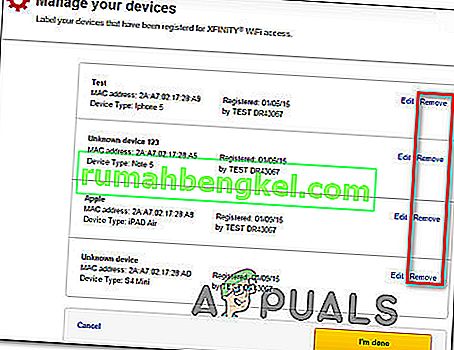
- אם תתבקש לאשר "האם אתה בטוח שברצונך להסיר את המכשיר הזה?" לחץ על הסר שוב.
- נסה להתחבר שוב למוקד ה- XfinityWifi ולראות אם הבעיה נפתרה.
אם אתה עדיין נתקל באותה בעיה, עבור למטה לשיטה הבאה למטה.
שיטה 2: חידוש תצורת ה- IP
חלק מהמשתמשים שהושפעו כי אנו נתקלים בבעיה ממחשב או מחשב נייד דיווחו כי הבעיה אינה מתרחשת עוד והם הצליחו להתחבר כרגיל לאחר שימוש בשורת פקודה מוגבהת כדי לשטוף ולחדש את תצורת ה- IP. בדרך כלל מדווחים כי זה יעיל בתצורות IP דינמיות.
להלן מדריך מהיר לחידוש תצורת ה- IP במחשב Windows:
- לחץ על מקש Windows + R כדי לפתוח תיבת דו-שיח הפעלה . ואז, בתוך תיבת הטקסט, הקלד "cmd" ולחץ על Ctrl + Shift + Enter כדי לפתוח שורת פקודה מוגבהת. כאשר תתבקש על ידי UAC (בקרת חשבון משתמש), לחץ על כן כדי להעניק הרשאות ניהול.
- בתוך שורת הפקודה המוגבהת, הקלד את הפקודה הבאה ולחץ על Enter כדי לשחרר את תצורת ה- IP הנוכחית:
ipconfig / שחרור
- לאחר שפורסמה תצורת ה- IP הנוכחית, הקלד את הפקודה הבאה ולחץ על Enter כדי לחדש את תצורת ה- IP של מכונת Windows שלך:
ipconfig / חידוש
- לאחר עיבוד הפקודה בהצלחה, סגור את שורת הפקודה המוגבהת ובדוק אם הבעיה נפתרה על ידי ניסיון להתחבר לנקודה החמה של Xfinity Wifi.
אם אתה עדיין נתקל באותה שגיאת Xfinity, עבור למטה לשיטה הבאה למטה.
שיטה 3: התחברות דרך כתובת MAC
אם השיטה הראשונה לא אפשרה לך לפתור את הבעיה, בוא ננסה מסלול אחר. חלק מהמשתמשים המושפעים פתרו את הבעיה באמצעות תוכנת צד שלישי בשם WIrelessMon - תוכנת ניטור אלחוטית כדי לתקן את הבעיה.
תוכנה זו תאפשר לך להציג את ה- SSID הנסתר של XfinityWifi ולהתחבר אליהם גם אם הם מוסתרים כברירת מחדל ואינם מופיעים ברשימת חיבורי ה- Wi-Fi הזמינים.
להלן מדריך מהיר לשימוש בה:
- היכנסו לקישור זה ( כאן ) והורידו גרסת ניסיון של WirelessMon.
- עקוב אחר הוראות ההתקנה להתקנת היישום במחשב שלך. הפעל את התוכנית לאחר השלמת היישום.
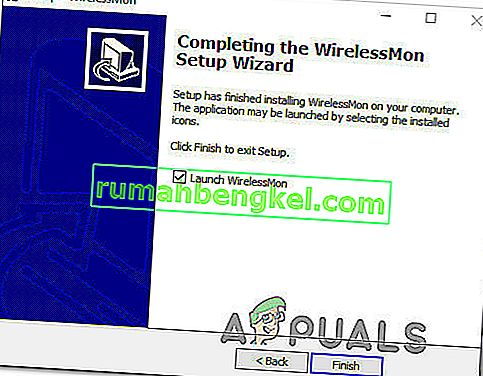
- לחץ על המשך בהנחיה הראשונה כדי להמשיך להשתמש בגרסה החינמית.
- במסך הבא המתן עד שנוצרת רשימת הרשתות הזמינות (בחלק התחתון של המסך).
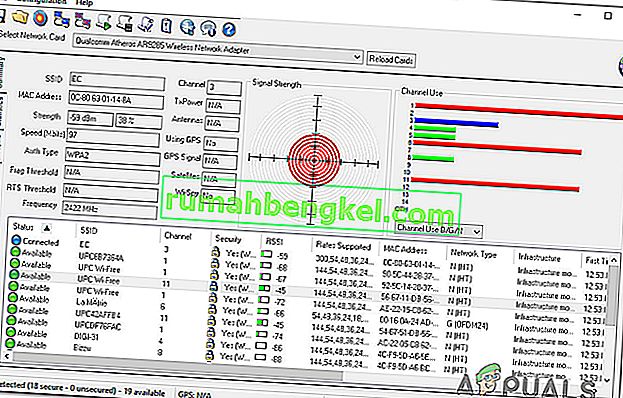
- כעת חבר את המכשיר לאותה רשת Wifi של Xfinity שבעבר נכשלה. עשו זאת בדרך כלל, אל תשתמשו עדיין ב- WirelessMon.
- לאחר שהמכשיר מחובר (אך אין לו גישה לאינטרנט), חזור ל- WirelessMon, לחץ באמצעות לחצן העכבר הימני על רשת ה- Xfinity Wifi שלא מצליחה לעבוד ובחר Connect to Ap.
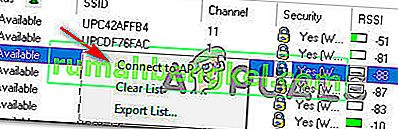
- באותה נקודת החיבור לגישה המסך, לשנות את מצבי מן התחבר באמצעות SSID כדי התחבר באמצעות Mac ולחץ על התחבר.
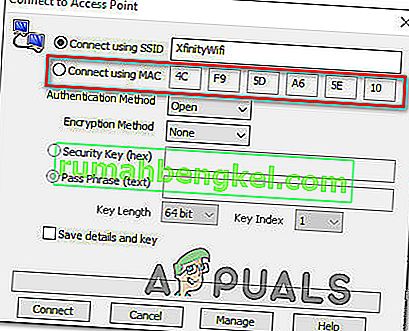
- חזור למכשיר שהיה לו בעבר בעיות ובדוק אם הוא מסוגל כעת להתחבר.